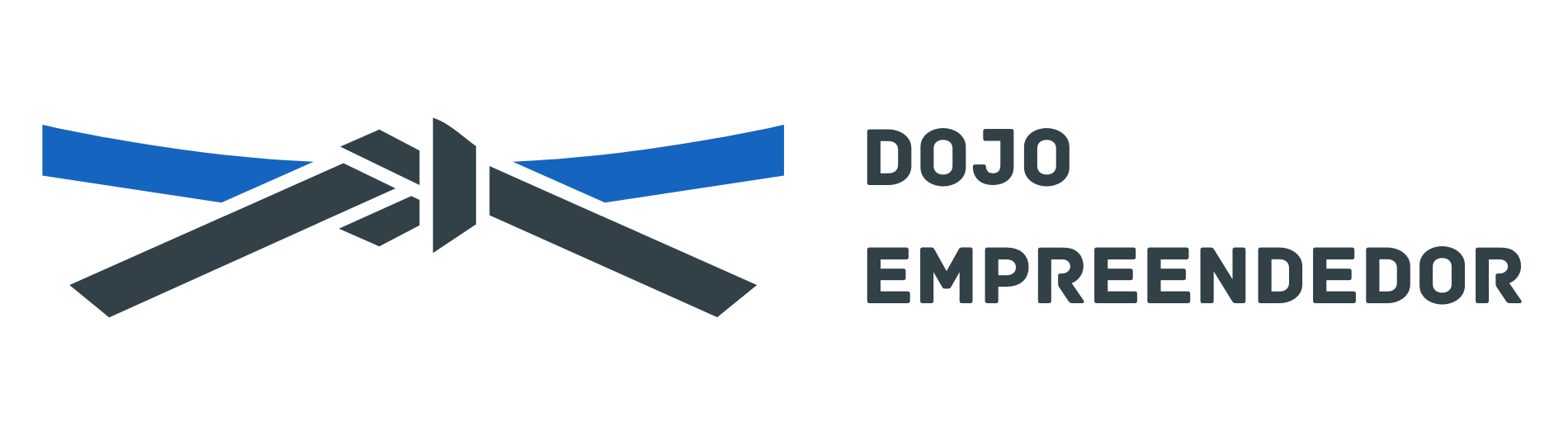Como criar um canal no Youtube
Não é muita novidade que as mídias virtuais têm ganhado fama em todo mundo! As pessoas hoje, não leem mais livros em papel – como antes, agora a tendência são os e-books, que trazem o mesmo conteúdo e que podem ser lidos de qualquer lugar e por meio de qualquer aparelho.
Hoje se assiste menos TV, e se acessa mais do que nunca – a internet e nesse vai e vem de mudanças tecnológicas e diversidade cultural e intelectual, eis que surgiu o YouTube!
Agora, pense em uma plataforma online que diariamente recebe visitas de mais de um bilhão de usuários…
Imagine esse número anualmente duplicar ou até mesmo triplicar… É muita gente, não é mesmo?
Considerado como uma das mais conhecidas e maiores redes sociais do mundo, o Youtube é uma plataforma onde você pode reproduzir vídeos, visualizá-los e compartilhá-los.
Os canais no Youtube permitem que você reúna vídeos que estarão publicados em um perfil público único. No entanto, boa parte dos internautas ainda não possuem assinatura nesse serviço.
Se você deseja obter uma e talvez esteja meio que perdido/a no caminho, veja a seguir o passo a passo detalhado de como criar um canal no Youtube. Vamos lá!
Canal no Youtube – um meio que te proporciona várias oportunidades!
Ter um canal no Youtube traz muitas oportunidades boas para você. Além de uma forma de entretenimento, muitos empreendedores estão utilizando essa plataforma para ganhar visibilidade em seus negócios e assim elevar o número de visitas em seu site, resultando em maiores faturamentos.
Como criar um canal no Youtube
1. Passo
O primeiro passo para que você crie um canal no Youtube é que tenha uma conta no Google. Para isso é preciso também que você possua um cadastro no Gmail.
2. Passo
Depois que você tiver acessado sua conta no Google vá até a página inicial do Youtube.
3. Passo
Clique no ícone que mostra a imagem de seu perfil.
4. Passo
Na opção que exibe o símbolo de uma engrenagem, ative as “Configurações do Youtube”.
5. Passo
O link “Criar um novo canal” estará ao rodapé. Clique sobre ele.
6. Passo
Escolha um nome e uma categoria para seu canal. As opções disponíveis são – “Produto ou marca”, “Artes, entretenimento e esportes”, Empresa, instituição ou organização” e “Outro”.
7. Passo
Após, clique em “Concordo com os Termos da Página” para continuar a criar seu canal no Youtube.
8. Passo
Ao abrir a página, vá até o ícone indicado no campo superior direito e clique sobre ele. Depois selecione o seu canal.
9. Passo
Será aberta uma aba para que você possa personalizar o serviço. Clique em “Adicionar arte do canal”.
10. Passo
O Youtube permite que você use uma imagem que esteja em seu perfil do Google, faça upload de uma foto do seu computador ou ainda escolha uma das sugestões que constam na “Galeria”. É aconselhável que você utilize uma imagem de no mínimo 2560 X1440 pixels e que tenha no máximo 4 MB de tamanho.
11. Passo
Depois que você definir a imagem, será exibida uma tela que mostrará como ela ficará em diferentes aparelhos como no celular, na TV, no desktop, etc. Se você quiser ajustá-la basta que clique em “Ajustar corte”. Após finalizar clique em “Selecionar”.
12. Passo
Vá até a opção “Sobre” e insira as informações sobre seu canal em “Descrição”. Informe seu email em “Detalhes” e seu site ou favoritos em “Links”.
13. Passo
Você pode configurar muitas preferências em seu canal no Youtube e editar várias informações. Mas, a URL agora possui novas regras quanto à personalização. Para que você consiga personalizá-la o seu canal deve ter mais de 500 inscritos, mais de 30 dias, arte e foto.
Pronto. Você acabou de criar um canal no Youtube. Agora é só ir no canto superior direito da tela e clicar em “Carregar” para enviar seus vídeos.
Vale lembrar que o tempo de envio dos vídeos irá depender da qualidade de sua conexão e do tamanho deles.
Aproveite todas as funcionalidades dessa excelente plataforma!
E então, conseguiu criar um canal no Youtube? Compartilhe sua experiência nos comentários!
Ficou alguma dúvida? Registre nos campos abaixo que eu respondo!
Um abraço.
Até mais!